En esta guía, proporcionaré información detallada sobre los ajustes que utilizo en mi Nikon Z6 y explicaré brevemente lo que hacen algunos de los botones y controles de la cámara. Aunque el Nikon Z6 es prácticamente idéntico en su construcción, diseño de botones y ergonomía al Z7, hay algunas diferencias importantes entre las dos cámaras que vale la pena repasar. Además, dado que ofrecemos a nuestros lectores un archivo de configuración descargable que se puede cargar directamente en el Z6, el archivo del artículo Z7 settings tampoco funcionaría. Sin más preámbulos, ¡empecemos!

NOTA: El siguiente artículo es aplicable al firmware de Nikon Z6 v2.00. Si está ejecutando una versión anterior del firmware de Nikon, por favor asegúrese de actualizarlo antes de cargar el archivo de configuración de abajo.
Si se está preguntando acerca de las diferencias entre el Z6 y el Z7, aquí hay un resumen rápido. En primer lugar, el Nikon Z6 tiene un sensor de menor resolución a 24,5 MP frente a 45,7 MP en el Z7. En segundo lugar, debido a su menor resolución, también es capaz de disparar más rápido y de forma continua a 12 FPS frente a 9 FPS. En tercer lugar, la base ISO de su sensor es 100 y su rango de sensibilidad ISO nativa es 100-51.200, mientras que el Z7 tiene una base ISO de 64 y un rango ISO nativo de 64-25.600. Además, el Z6 tiene un mejor rango de sensibilidad a la luz baja de -3,5 a 19 EV frente a -2 a 19 EV. Esto le da a la Z6 un poco de ventaja en ambientes con poca luz, mientras que a la Z7 le va mejor en términos de rango dinámico en base ISO. Los sistemas de autoenfoque también son un poco diferentes, con el Nikon Z6 con un total de 273 puntos de enfoque y el Z7 con 493. Los grabadores de vídeo también prefieren el Z6 que sobremuestrea vídeo de 4K a todo el ancho del sensor, mientras que el Z7 se ve obligado a saltarse las líneas, lo que produce resultados inferiores. Aparte de estas, las cámaras son casi iguales. Si desea saber más sobre esto y comprobar algunas comparaciones de las dos cámaras en diferentes ISOs, consulte nuestro detallado artículo Nikon Z6 vs Z7 .
Antes de entrar en el menú de la cámara, veamos primero los controles exteriores. El Nikon Z6 tiene muchas opciones de menú, pero hay algunas cosas que sólo se pueden controlar a través de botones y controles específicos.
Dial de modo de cámara
En la parte superior izquierda de la cámara, encontrará un dial “PASM” estándar con un botón de bloqueo en la parte superior. Además de los modos estándar Modo programa, Prioridad de apertura, Prioridad de obturación y Manual , la cámara también ofrece un modo “Auto”, así como los ajustes de usuario U1, U2 y U3 en los que puede guardar sus ajustes (más información a continuación).

Una vez que conozca mejor su cámara, le recomendaría que explore estos ajustes de usuario, ya que podrían ahorrarle bastante tiempo al cambiar de un entorno de disparo a otro (por ejemplo, al cambiar de fotografiar paisajes a una acción rápida).
Botón de modo EVF
El botón de modo de visor electrónico (EVF) se encuentra en el lado izquierdo del visor, a la derecha del dial PASM. El botón cambia entre los siguientes modos:
- Interruptor automático de visualización: Este modo hace que la cámara utilice su sensor ocular EVF para alternar automáticamente entre el EVF y la pantalla LCD.
- Sólo visor: Este modo sólo habilita el EVF y apaga la pantalla LCD completamente.
- Sólo monitor: Este modo sólo habilita la pantalla LCD y el EVF se apaga completamente.
- Priorizar el visor: Este modo hace que la cámara funcione de forma similar a una cámara DSLR, donde la pantalla LCD se apaga de forma predeterminada y el EVF está activado. Una vez que reproduzca una imagen o pulse uno de los botones que activan el menú de la cámara, se encenderá la pantalla LCD.
Personalmente, los dos modos que más utilizo son “Cambio automático de visualización” y “Priorizar visor”. La primera es útil para disparar tanto con el EVF como con la pantalla LCD, pero termina desperdiciando la vida útil de la batería, ya que tanto el EVF como la pantalla LCD siempre están encendidos. Principalmente utilizo este modo para fotografiar paisajes y viajes. Cuando tomo fotografías de paisajes, puedo utilizar el EVF para tomar fotografías con la mano, y cuando tomo fotografías desde un trípode, la pantalla LCD se enciende automáticamente. El modo “Priorizar visor” es más práctico en situaciones en las que quiero conservar la duración de la batería tanto como sea posible, ya que ni el EVF ni la pantalla LCD están activados por defecto. Si el EVF no detecta un objeto en proximidad, se queda en blanco, mientras que el LCD no hará nada hasta que encienda el menú de la cámara o reproduzca una imagen.
Otros botones superiores
En la empuñadura de la cámara, encontrará tres botones: “ISO” para cambiar cámara ISO , botón de grabación de vídeo (con un punto rojo) y Botón de compensación de exposición . Como este botón no hace nada útil en el modo de fotos, reprogramé mi botón de grabación de vídeo para cambiar los modos de enfoque automático (más sobre lo que sigue), de modo que pueda cambiar rápidamente entre AF-S (Single Servo), AF-C (Continuo) y Enfoque manual. Desafortunadamente, Nikon quitó el interruptor AF de la Nikon Z6 y Z7, por lo que la única forma rápida de cambiar entre los modos de enfoque automático sin activar el menú de la cámara es utilizar un botón personalizado. Aunque se puede utilizar el botón “i” para cambiar entre los modos de enfoque automático, simplemente se tarda más tiempo.
El botón ISO permite un cambio rápido de ISO con el dial trasero, y el dial delantero permite activar y desactivar Auto ISO . La compensación de exposición funciona de forma similar a ISO, excepto que el dial frontal duplica la función del dial trasero para ajustar su exposición.
Botones Atrás
Aparte de los botones estándar como Reproducción, Papelera y Menú, el Nikon Z6 tiene unos cuantos botones adicionales en la parte posterior de la cámara que vale la pena repasar. El primero es el botón / interruptor con la etiqueta “DISP” en él. El interruptor sirve para alternar entre las fotos y el vídeo, pero el botón DISP es especialmente importante: se utiliza para cambiar entre los diferentes modos de visualización en el visor y en la pantalla LCD posterior.

Cuando se pulsa el botón “DISP”, la cámara cambia entre lo siguiente:
-
- Indicadores encendidos – muestra el modo de cámara, información de exposición, así como otra información relevante
- Pantalla simplificada: sólo muestra la medición, la información de exposición, el número de tomas restantes y el nivel de batería en la parte inferior de la cámara
.
- Histograma – muestra un histograma en vivo
- Flash info – muestra información relacionada con un flash montado (no disponible en EVF)
- Visualización de información – muestra la misma información que el botón “Info” en las DSLR (no disponible en EVF)
- Horizonte virtual – muestra un horizonte virtual en el centro del visor / LCD
Aquí está la representación gráfica de todo esto:
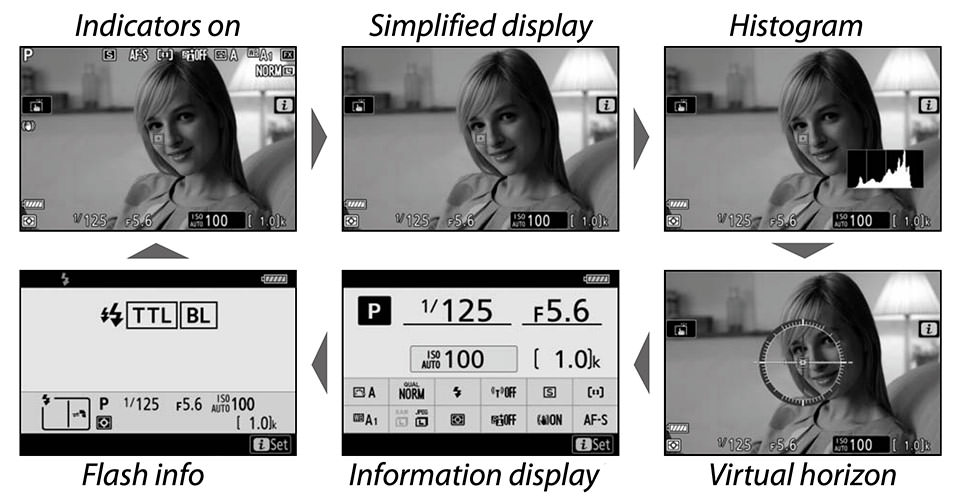
Personalmente, prefiero utilizar una vista despejada con un mínimo de información al componer mis imágenes, por lo que utilizo la “Pantalla simplificada”.
Los otros dos botones importantes están en el lado derecho de la pantalla LCD. El botón “i” está ahí para acceder a algunas opciones del menú, y puede ser útil para hacer ajustes rápidos a la cámara. Las opciones que se muestran en la pantalla son personalizables, lo que es genial (más información sobre cómo personalizar esta pantalla a continuación).
Debajo del botón Menu se encuentra también el botón “Release Mode”. Si pulsa este botón, puede girar el dial real para alternar entre diferentes modos de liberación, como Simple, Bajo continuo (de 1 a 5 fps usando el dial frontal), Alto continuo, Alto continuo (extendido) y Autodisparador (2, 5 y 10s usando el dial frontal).
Todos los otros botones son bastante estándar, similares a los que se pueden encontrar en muchas otras DSLR Nikon.
Muy bien, ahora que hemos repasado todos los botones importantes, vayamos al menú de la cámara y personalicemos los ajustes.
Menú de reproducción
Rara vez toco algo en el menú Reproducción, ya que sólo se utiliza para mostrar imágenes en la pantalla LCD trasera o en el EVF. Los únicos dos ajustes con los que me he metido son “Playback display options” y “Rotate tall”. Las “Opciones de visualización de la reproducción” pueden ser útiles cuando se revisan imágenes. Cuando presione el botón de reproducción en la parte posterior de la cámara, puede presionar los botones hacia arriba/abajo y podrá ver diferentes tipos de información. Para mantener el desorden fuera, tengo tres cosas encendidas: “Punto de enfoque”, que me permite ver dónde me he concentrado, “Destaca” para mostrar la sobreexposición en las tomas (también conocidas como “blinkies”) y “Vista general”, que me da un resumen de mi exposición (velocidad de obturación, apertura, ISO, distancia focal, etc.). Siempre desactivo la opción “Girar alto”, porque no quiero que mi cámara gire las imágenes verticales a horizontales cuando las reviso – es mucho más fácil girar la cámara para ver una imagen vertical, en lugar de tener que acercar la imagen cada vez que la veo. Todo lo demás está por defecto.
Menú de toma de fotografías
Pasemos ahora al menú de toma de imágenes, que es el primer lugar al que suelo ir cuando compruebo mis ajustes. Primero daré mis valores, luego hablaré de los ajustes más importantes:
- Reajuste el menú de toma de fotografías: –
- Carpeta de almacenamiento: predeterminada, no cambiar
- Nombramiento de archivos: DSC (predeterminado), no cambiar
- Elija el área de la imagen
- Elija el área de la imagen: FX
- Calidad de imagen: NEF (RAW)
- Tamaño de la imagen
- JPEG/TIFF: Grande
- NEF (RAW): RAW L Grande
- Grabación NEF (RAW)
- Compresión NEF (RAW): ON (comprimido sin pérdidas)
- Profundidad de bits NEF (RAW): 14 bits
- Ajustes de sensibilidad ISO
- Sensibilidad ISO: 100
- Control automático de sensibilidad ISO: ON (véase la sección siguiente)
- Sensibilidad máxima: 12800
- Sensibilidad máxima con flash: 12800
- Velocidad mínima de obturación: Auto
- Balance de blancos: AUTO (AUTO1 Mantener la atmósfera general)
- Configure el control de la imagen: SD (Estándar), Valores por defecto
- Administrar el control de imágenes: – –
- Espacio de color: Adobe RGB
- D-Lighting activo: OFF
- Exposición prolongada NR: ON
- Alto ISO NR: OFF
- Control de viñeta: OFF
- Compensación de difracción: OFF
- Control automático de distorsión: OFF
- Disparo con reducción de parpadeo: ON
- Medición: Medición de matriz
- Control de flash: – – –
- Modo de flash: Sincronización de la cortina trasera
- Compensación del flash: 0,0
- Modo de enfoque: AF-S (Single AF)
- Modo de área AF: AF en un punto
- Reducción de la vibración: ON (apagar el trípode)
- Horquillado automático:
- Ajuste automático del horquillado: Horquillado AE
- Número de disparos: 0F
- Incremento: 1,0
- Exposición múltiple: OFF
- HDR (alto rango dinámico): OFF (gris)
- Tiro con temporizador a intervalos: OFF
- Película de lapso de tiempo: OFF
- Disparo con cambio de enfoque: OFF
- Fotografía silenciosa: Apagado
Aunque hay muchos ajustes diferentes aquí, no te preocupes, no cambiarás muchos ajustes muy a menudo. Repasemos algunos de los ajustes importantes.
La primera es “Calidad de imagen”, que debe ajustarse a “RAW”. La “grabación NEF (RAW)” siempre se establece en la mía a 14 bits Lossless Compressed . Elijo 14 bits para obtener la mejor calidad de imagen que la cámara puede ofrecer y la compresión “Lossless” da como resultado archivos mucho más pequeños que “Uncompressed”. El “Balance de blancos” es automático y todos los demás ajustes, como los controles de imagen, la iluminación D activa, HDR, etc., están desactivados, ya que ninguno de ellos (con la excepción de “NR de larga exposición”) afecta a las imágenes RAW. Recuerde, los archivos RAW contienen datos no manipulados y requieren un posprocesamiento, por lo que los ajustes anteriores sólo afectan a las imágenes mostradas por la pantalla LCD de su cámara (cada archivo RAW contiene una imagen JPEG de tamaño completo, que es lo que se utiliza para mostrar imágenes en la pantalla LCD) y si utiliza el software propietario de Nikon como Capture NX-D, esos ajustes se pueden aplicar a las imágenes RAW automáticamente. Dado que utilizo otro software de terceros para almacenar y procesar mis imágenes, la segunda parte no se aplica a mí. Todo lo demás está apagado.
Aunque el espacio de color no importa para los archivos RAW, uso AdobeRGB porque da un histograma ligeramente más preciso (ya que la cámara muestra histogramas basados en imágenes JPEG renderizadas por la cámara, incluso si se dispara exclusivamente en RAW).
El gran ajuste de menú que cambio con frecuencia es “Ajustes de sensibilidad ISO”. Cuando tomo fotos con la mano, utilizo sobre todo el Auto ISO, porque es una gran función que me ahorra mucho tiempo. En lugar de especificar ISO para cada toma, lo único que hago es ponerla en Automático, con su ISO base en 100, la sensibilidad máxima en 12800 (mi límite personal para los niveles de ruido “aceptables” en el Z6) y la velocidad mínima de obturación en “Automático”. El ajuste de la velocidad de obturación mínima “Auto” es excelente, ya que lee la distancia focal del objetivo incorporado y ajusta automáticamente la velocidad de obturación mínima a la distancia focal del objetivo. Si tiene las manos temblorosas, puede cambiar la velocidad de obturación mínima Auto para que esté un paso más cerca de “Faster”, que básicamente duplica la velocidad de obturación mínima. Por ejemplo, si tiene un objetivo de 50 mm montado en la cámara, la velocidad mínima de obturación pasará de 1/50 a 1/100 de segundo con un paso adelante. Si lo mueve hasta el final (Más rápido), duplicará la velocidad de obturación de nuevo a 1/200 de segundo. Cuando se utiliza la estabilización de imagen en el cuerpo (IBIS), que en el menú de la cámara se denomina “Reducción de vibraciones”, el ajuste “Auto” debería funcionar bastante bien, aunque a menudo se puede empujar a “Slower” con seguridad. Desafortunadamente, Nikon aún no ha implementado una forma de compensar automáticamente la estabilización de la imagen, por lo que deberá ajustar esta configuración en función del objetivo que esté utilizando. Al fotografiar paisajes o arquitectura con la cámara montada en un trípode, debe apagar Auto ISO y utilizar la base ISO 100 para obtener el rango dinámico más alto y los niveles de ruido más bajos.
Cuando se trata de medición de la cámara , la medición matricial funciona muy bien en la mayoría de los entornos y eso es lo que uso la mayor parte del tiempo, pero a veces otros modos de medición pueden ser útiles.
El modo de enfoque por defecto está ajustado a AF-S (Single AF). No entraré en demasiados detalles sobre cada modo de enfoque, ya que todo se explica en detalle en este artículo . He aquí un breve resumen:
- AF-S – este modo se llama “Single-servo AF” y se utiliza sólo para objetos estacionarios que no se mueven. Cuando presiona el botón del obturador hasta la mitad, el enfoque automático se bloquea en el objeto y si éste se mueve, el enfoque no cambiará, dando como resultado una imagen borrosa. Utilice este modo sólo para fotografiar objetos estacionarios (paisajes, arquitectura, etc.) y cuando tome fotografías en situaciones de luz extremadamente baja y necesite que la cámara conecte la lámpara de asistencia AF.
- AF-C – conocido como “Continuous-servo AF” en la jerga de Nikon, este ajuste se utiliza para fotografiar objetos en movimiento. Cuando presiona el botón del obturador por la mitad y el sujeto se mueve, la cámara vuelve a adquirir el enfoque.
- MF – el último modo es “Enfoque manual”. En este modo, el enfoque automático se desactiva completamente.
Otros elementos del menú, como la exposición múltiple, el HDR, la grabación con temporizador de intervalos, la película con lapso de tiempo y la grabación con cambio de enfoque, se utilizan para activar herramientas y efectos específicos. No voy a pasar por estos ajustes ya que cubren el alcance de este artículo.
El último punto del menú es “Fotografía silenciosa”. Debe mantenerlo desactivado de forma predeterminada, ya que al activarlo se activará el obturador electrónico (y sólo debe utilizar el obturador electrónico para objetos que no se mueven).
Menú de grabación de películas
- Restablezca el menú de grabación de películas: –
- Nombramiento de archivos: DSC
- Elija el área de la imagen: FX
- Tamaño de cuadro / frecuencia de cuadro: 2160 p24 (3840×2160); 24p
- Calidad de la película: ALTA
- Tipo de archivo de película: MOV
- Ajustes de sensibilidad ISO
- Sensibilidad máxima: 25600
- Control automático ISO (modo M): ON
- Sensibilidad ISO (modo M): 100
- Balance de blancos: Auto1 (Igual que la configuración de la foto)
- Configure el control de la imagen: Igual que la configuración de la foto
- Administrar el control de imágenes: – –
- D-Lighting activo: OFF
- Alto ISO NR: Normal
- Control de viñeta: Normal
- Compensación de difracción: ON
- Control automático de distorsión: ON
- Reducción del parpadeo: AUTO
- Medición: Medición de matriz
- Modo de enfoque: AF-F (AF a tiempo completo)
- Modo de área AF: Auto-area AF
- Reducción de la vibración: ON Normal
- VR electrónico: ON
- Sensibilidad del micrófono: Manual 10
- Atenuador: OFF
- Respuesta en frecuencia: ANCHO
- Reducción del ruido del viento: OFF
- Volumen de los auriculares: 10
- Código de tiempo: –
No voy a pasar por las funciones de grabación de películas, porque depende en gran medida de lo que se intente hacer. Algunas de las funciones no funcionarán dependiendo del FPS que vayas a grabar, así que si ves algo gris o que no funciona, es posible que tengas que cambiar a diferentes tamaños de vídeo para habilitarlos.
Menú de configuración personalizada
Aquí es donde mucha gente se pierde, ya que hay tantos escenarios diferentes. Aquí están los ajustes que yo personalmente uso:
- Enfoque automático
- Selección de prioridad AF-C: Liberar
- Selección de prioridad AF-S: Enfoque
- Seguimiento del enfoque con bloqueo: Respuesta del AF de disparo bloqueado: 3
- Detección automática de cara/ojos en el AF de área automática: Detección de rostros y ojos en
- Puntos de enfoque utilizados: TODO
- Almacenar puntos por orientación: Sí
- Activación AF: ON – por favor lea abajo en este ajuste
- Limite la selección del modo de área de AF: (todos marcados, por defecto)
- Punto de enfoque envolvente: OFF
- Opciones de punto de enfoque
- Modo de enfoque manual: ON
- Asistente de AF de área dinámica: ON
- AF con poca luz: ON
- Iluminador auxiliar de AF integrado: ON
- Medición/exposición
- Pasos de EV para la exposición cntrl: 1/3
- Fácil compensación de la exposición: OFF
- Área con ponderación central: 12mm
- Ajuste con precisión la exposición óptima: – –
- Temporizadores/Cerradura AE
- Disparador AE-L: OFF
- Temporizador automático
- Retardo del temporizador automático: 2s
- Número de disparos: 1
- Intervalo entre disparos: 0.5s
- Retardo de apagado: 10s, 1m, 4s, 30s
- Disparo/visualización
- Velocidad de disparo en modo CL: 3 fps
- Desbloqueo continuo máximo: 200
- Opciones de modo de liberación de sincronización: Sincronizar
- Modo de retardo de exposición: OFF
- Tipo de obturador: Auto
- Limite el área de imagen seleccionable: Todos marcados
- Secuencia de números de archivo: ON
- Aplicar la configuración a la visualización en directo: ON
- Visualización de la cuadrícula de encuadre: ON
- Lo más destacado: Peaking Level -> 1 (baja sensibilidad), Peaking highlight color: Rojo
- Ver todo en modo continuo: ON
- Horquillado/flash
- Velocidad de sincronización del flash: 1/200*
- Velocidad de obturación del flash: 1/60
- Comp. de exposición para el flash: Marco completo
- Control automático de sensibilidad ISO: Asunto y fondo
- Flash de modelado: ON
- Horquillado automático (Modo M): Flash/velocidad
- Orden de horquillado: Bajo> MTR> sobre
- Controles
- Personalizar el menú i
- #1 Arriba – Modo de enfoque
- #2 Inferior – Modo de área AF
- #3 Arriba – Medición
- #4 Parte inferior – Horquillado automático
- #5 Arriba – Modo de liberación
- #6 Abajo – Modo de retardo de exposición
- #7 Arriba – Reducción de la vibración
- #8 Inferior – Exposición larga NR
- #9 Arriba – Fotografía silenciosa
- #10 Inferior – Tipo de obturador
- #11 Arriba – Aplicar la configuración a la vista en vivo
- #12 Inferior – Zoom de visualización en pantalla dividida
- Asignación de control personalizado
- Botón Fn1: Bloqueo AE (Hold)
- Botón Fn2: Medición
- Botón AF-ON: AF-ON
- Sub-selector: Selección del punto de enfoque
- Centro de sub-selección: Seleccione el punto de enfoque central
- Botón de grabación de película: Modo de enfoque/Modo de área AF
- Botón Lens Fn: Bloqueo AE/AF
- Anillo de control de la lente: Enfoque (M/A)
- botón OK
- Modo de disparo: Zoom on/off -> 1:1 (100%)
- Modo de reproducción: Zoom on/off -> 1:1 (100%)
- Velocidad del obturador y bloqueo de la apertura: – – (OFF / OFF)
- Personalice los diales de comandos: Todos por defecto
- Suelte el botón para usar el dial: OFF
- Indicadores de marcha atrás: – 0 +
- Personalizar el menú i
- Película
- Personalizar el menú i: Todos por defecto
- Asignación de controles personalizados: Todos por defecto
- Botón OK: Seleccione el punto de enfoque central
- Velocidad de AF: 0
- Sensibilidad de seguimiento AF: 4
- Destacar la pantalla: – –
Una vez más, no entraré en detalles sobre cada ajuste, así que permítanme repasar los más importantes que deben conocer. La sección “Autoenfoque” es muy importante, porque controla la forma en que está configurado el autoenfoque de la cámara. Los dos primeros ajustes “Selección de prioridad de AF-C” y “Selección de prioridad de AF-S” están ahí para ayudar en la toma en los modos Simple o Continuo. Lo mejor es dejar la selección de prioridad AF-C en la opción predeterminada “Liberar”, para que la cámara tome una foto aunque el sujeto no esté enfocado. Sin embargo, si la precisión del enfoque es más importante para usted que el FPS, entonces la opción “Focus” va a ser el camino a seguir. Para la “selección de prioridad AF-S”, la opción “Enfoque” obliga a la cámara a adquirir el enfoque antes de tomar la foto, por lo que es la que yo recomendaría mantener por defecto.
El siguiente ajuste es “Seguimiento del enfoque con bloqueo”, que normalmente mantengo en el ajuste predeterminado de “3” para “Respuesta de AF con disparo bloqueado”. Este ajuste controla la rapidez con la que el enfoque automático se vuelve a activar cuando detecta errores de enfoque. Al fotografiar acción rápida, tiendo a reducir ese ajuste a retardos cortos, porque quiero que el enfoque automático vuelva a activarse incluso con cambios más pequeños. El resto del tiempo, lo mantengo en la normalidad y casi nunca subo a largas esperas. Me gusta mantener la detección de rostros activada cuando se utiliza el modo de AF de área automática y funciona bastante bien. Almacenar los puntos de enfoque para tomas verticales y horizontales por separado también es una característica interesante, por lo que “Almacenar por orientación” está ajustado a “Sí”.
El ajuste “Activación AF” en mi Nikon Z6 siempre está ajustado a “OFF” (sólo AF-ON) para permitirme usar el botón AF-ON de la parte posterior para enfocar. Si no ha leído nuestros artículos sobre la técnica Focus and Recompose technique y Back-Button Focusing , ahora es un buen momento para hacerlo, porque explica esta característica en detalle. Básicamente, una vez que cambie la función de enfoque automático de su disparador (media pulsación) al botón AF-ON de la parte posterior de la cámara, la cámara dejará de enfocar automáticamente a través del disparador y sólo responderá al pulsar el botón AF-ON trasero. Es una función que siempre utilizo por defecto en todas mis cámaras. Lo tengo desactivado en el menú de arriba, para que aquellos que no lean esta sección o descarguen el archivo de configuración no terminen entrando en pánico cuando su cámara no enfoca usando el disparador.
No me gusta cuando mis puntos de enfoque se mueven hacia el otro lado de la pantalla cuando estoy en las esquinas y me gusta disparar con todos los puntos de enfoque activados, por lo que mi “Punto de enfoque envolvente” está desactivado y los “Puntos de enfoque utilizados” se mantienen en sus ajustes por defecto.
Si practica deportes o caza, el Z6 tiene un par de ajustes de menú para limitar el número de opciones de enfoque. Esto se conoce como “Limitar la selección del modo de área de AF”. Si nunca toma fotografías en el AF de área extendida, ahora puede desactivarlo en el menú. Una vez hecho esto, presionar el botón de grabación de películas y girar el dial frontal no cambiará a través de esa opción, ¡lo cual es genial!
Nunca me meto con ninguno de los ajustes de “Metering/exposure”, así que recomendaría dejarlos en los valores por defecto. También me saltaría toda la subsección “Temporizadores/Bloqueo de AE”, aparte quizás de la opción “Temporizador automático”, que normalmente configuro en 2 ó 5 segundos.
En “Disparo/visualización”, los tres ajustes principales a tener en cuenta son “Modo de retardo de exposición “, “Tipo de obturador” y “Aplicar ajustes a la visualización en directo”. La primera opción es muy importante, ya que permite establecer un retardo antes de cada captura de una imagen, lo que puede ayudar a eliminar completamente la vibración de la cámara. Básicamente, con el “Modo de retardo de exposición” activado, la cámara espera un tiempo determinado y sólo entonces abre el obturador para capturar la imagen. Lo bueno es que puede especificar hasta 3 segundos de retardo, lo que puede eliminar completamente el movimiento de la cámara que se origina al tocar el disparador de la cámara. Así que si usted no tiene un control remoto de la cámara (liberación remota del cable) con usted, puede utilizar esta función para reducir la vibración de la cámara y funciona muy bien. Del mismo modo, también puede utilizar la función de autodisparador, aunque el autodisparador no tiene un retardo tan corto como 0,2 segundos (el mínimo es de 2 segundos).
Si desea eliminar por completo Shutter Shock , deberá asegurarse de que la cámara puede cambiar automáticamente entre Persiana frontal electrónica (EFCS) y obturador mecánico. Para ello, ajuste el “Tipo de obturador” en “Auto”. La cámara utilizará entonces el EFCS a velocidades de obturación de 1/250 y más lentas, mientras que cambiará al obturador mecánico a velocidades de obturación más rápidas. Los golpes de obturador no son un problema a velocidades de obturación tan rápidas, por lo que es seguro utilizar “Auto” en la mayoría de los casos.
De forma predeterminada, es probable que desee coPor esta razón, ahora vuelvo al comportamiento predeterminado del joystick. Sin embargo, como se ha indicado anteriormente, cambié el botón de grabación de películas para cambiar el modo de enfoque / modo de área AF, de modo que puedo alternar entre AF-S, AF-C, MF y diferentes opciones de enfoque utilizando el botón de grabación de películas + sintonizadores delantero y trasero. No me molesté en cambiar los botones de la lente y el anillo de control – los valores predeterminados funcionan bien.
El “botón OK” está ahora ajustado por defecto para acercar la imagen a 1:1 cuando se pulsa en el modo reproducción, ¡lo cual es bueno! Para que el EVF y la pantalla LCD también aumenten a 1:1 al disparar (increíblemente útil cuando se enfoca manualmente), he ajustado el mismo botón a “Zoom on/off -> 1:1” en “Shooting Mode”.
El resto de la sección “Controles”, así como la sección “Película” que he mantenido en los ajustes por defecto, aunque si graba muchas películas con la Nikon Z6, es posible que desee revisar los ajustes allí.
Menú de configuración
No hay mucho que hacer aquí, porque esta es el área que sólo usará para tareas particulares como establecer la hora/fecha, añadir comentarios de imagen, ajustar el brillo de la pantalla LCD, formatear la tarjeta de memoria, etc. Lo único que haría es configurar “Comentario de imagen” e “Información de derechos de autor”. Básicamente, estos ajustes añaden información de texto que se incrusta en cada fotografía. Si alguna vez pierde su tarjeta de memoria en algún lugar (lo que yo personalmente he hecho en el pasado) y alguien la encuentra (asumamos que no tiene etiquetas en la tarjeta con su información), dejar sus derechos de autor y/o nombre podría ayudar mucho a encontrarle/localizarle. Además, usted está escribiendo datos en archivos RAW, así que si alguna vez necesitó probar que usted es el autor de una fotografía, el archivo RAW junto con su información de contacto podría ser una gran prueba.
Si está planeando utilizar las funciones de conectividad de la cámara para enviar imágenes a un smartphone, una tableta o un PC, aquí encontrará todas las opciones de menú disponibles, así como otras opciones como la activación de controles táctiles en la pantalla LCD.
Menú Retoque
No he tocado este menú en mi Nikon Z6, ya que no me importa hacer ningún post-procesamiento en la cámara. Sin embargo, si necesitas hacer una edición rápida de tus imágenes o videos, puedes hacerlo desde aquí.
Mi menú
Asegúrese de añadir algunos elementos importantes en “MI MENÚ”, para que pueda acceder rápidamente a ellos. Personalmente, añado aquí algunas opciones de menú como “Ajustes de sensibilidad ISO”, “Grabación con temporizador de intervalo” y “Película con lapso de tiempo”, pero eso es todo una cuestión de preferencia.
Configuración de usuario U1, U2 y U3
Ahora que hemos repasado todo el menú y hemos configurado algunos valores predeterminados, vamos a seguir adelante y configurar los ajustes de usuario U1, U2 y U3. Lo bueno de las cámaras Nikon Z6 / Z7, es que puede configurarlas con diferentes perfiles como paisaje, retrato y acción, luego dependiendo de lo que esté fotografiando, simplemente gire el dial PASM a una de las configuraciones del usuario y todos los elementos del menú cambiarán en consecuencia.
En lugar de volver a repasar todo el menú, permítame mostrarle los ajustes que difieren para cada uno de los ajustes de usuario en mi Nikon Z6. Por favor, tenga en cuenta que tendrá que recordar el nombre de cada configuración de usuario:
- U1 – Paisaje
- U2 – Retrato
- U3 – Acción (Deportes y Vida Silvestre)
Una vez que haya ajustado todos los ajustes a continuación, asegúrese de visitar “Menu” -> “Setup Menu” -> “Save user settings” y ajuste el número de ajuste de usuario en el que desea guardarlo. Recuerde hacerlo para cada ajuste de usuario por separado.
U1 – Paisaje
Cuando se fotografían paisajes, supongo que se va a utilizar un trípode. Si no utiliza un trípode, asegúrese de modificar algunos de estos ajustes, como ISO automático y modo de retardo de exposición, según sea necesario.
Nota: Desafortunadamente, el firmware actual de Nikon no permite guardar los ajustes de usuario en el archivo descargable de abajo, así que tendrá que hacerlo a mano en este momento.
Marcado PASM: Prioridad de apertura
Menú de toma de fotografías:
- Ajustes de sensibilidad ISO
- Sensibilidad ISO: 100
- Control automático de sensibilidad ISO: OFF
- Disparo con reducción de parpadeo: OFF
- Modo de enfoque: AF-S
- Modo de área AF: AF en un punto
- Reducción de la vibración: OFF
Menú de configuración personalizada:
- Detección automática de cara/ojos en el AF de área automática: OFF
- Activación AF: AF-ON solamente -> Liberación fuera de foco -> Activar
- Iluminador auxiliar de AF integrado: OFF
- Modo de retardo de exposición: 3 s
- Tipo de obturador: Obturador electrónico de cortina frontal
Básicamente, estamos desactivando Auto ISO con ISO ajustado a 100, desactivando cosas que no son necesarias para paisajes y activando cosas como EFCS y el modo de retardo de exposición para eliminar la vibración de la cámara. Si va a disparar con la mano, le recomiendo que active VR y desactive el modo de retardo de exposición.
U2 – Retrato
Cuando se cambia a la fotografía de retratos, algunos de los ajustes, como Auto ISO y reconocimiento facial, deben estar activados. Repasemos las diferencias para los retratos:
Marcado PASM: Prioridad de apertura
Menú de toma de fotografías:
- Ajustes de sensibilidad ISO
- Sensibilidad ISO: 100
- Control automático de sensibilidad ISO: ON
- Sensibilidad máxima: 12800
- Sensibilidad máxima con flash: 12800
- Velocidad mínima de obturación: Auto
- Disparo con reducción de parpadeo: ON
- Modo de enfoque: AF-C
- Modo de área AF: Auto-area AF
- Reducción de la vibración: ON
Menú de configuración personalizada:
- Detección automática de cara/ojos en el AF de área automática: Detección de rostros y ojos en
- Activación AF: AF-ON solamente -> Liberación fuera de foco -> Activar
- Iluminador auxiliar de AF integrado: ON
- Modo de retardo de exposición: OFF
- Tipo de obturador: Obturador mecánico
U3 – Acción (Deportes y Vida Silvestre)
La mayoría de los ajustes de acción van a ser similares a los de retrato.
Marcación PASM: Prioridad de apertura u obturación
Menú de toma de fotografías:
- Ajustes de sensibilidad ISO
- Sensibilidad ISO: 100
- Control automático de sensibilidad ISO: ON
- Sensibilidad máxima: 12800
- Sensibilidad máxima con flash: 12800
- Velocidad mínima de obturación: 1/1000 (para una acción rápida, ajuste según sea necesario)
- Disparo con reducción de parpadeo: OFF
- Medición: Medición ponderada central
- Modo de enfoque: AF-C
- Modo de área AF: AF de área dinámica o AF de área automática
- Reducción de la vibración: Deporte
Menú de configuración personalizada:
- Enfoque de seguimiento con bloqueo -> Respuesta de AF de disparo bloqueado: 2
- Detección automática de cara/ojos en el AF de área automática: Detección de rostros y ojos en
- Activación AF: AF-ON solamente -> Liberación fuera de foco -> Activar
- Iluminador auxiliar de AF integrado: OFF
- Modo de retardo de exposición: OFF
- Tipo de obturador: Obturador mecánico
El ajuste más importante para el usuario de Acción es la velocidad mínima de obturación en los ajustes de sensibilidad ISO. Yo puse el mío en 1/1000 para captar la acción rápida, pero recomiendo cambiar este ajuste dependiendo de lo que se dispare. Si toma fotografías más lentas, ajuste la velocidad de obturación mínima a Auto (quizás uno o dos pasos hacia “Faster”). Si desea capturar un objeto rápido, como un pájaro en vuelo, puede que desee ajustar la velocidad mínima de obturación a algo así como 1/1600 o 1/2000 de segundo. Además, elija el modo de área AF correcto dependiendo del objeto. Para objetos erráticos que se mueven dentro y fuera del encuadre, el AF de área automática puede funcionar mejor, mientras que para los objetos que se pueden rastrear fácilmente, el AF de área dinámica puede ser una mejor opción. En este modo, la RV debe ajustarse a Deporte en lugar de Normal.
Espero que este artículo le haya sido útil. Una vez más, estos son los ajustes que funcionan para mí y no necesariamente se adaptan a sus necesidades. Es mejor que explore su cámara y aprenda sobre cada configuración tanto como pueda para aprovechar todas las funciones y personalizaciones disponibles.







Muchas gracias por el artículo.
Este fin de semana estoy probando una Z6. Actualmente tengo una única cámara (D500) y tengo interés en adquirir otra cámara, en este caso FullFrame, para la fotografía de paisaje y nocturna, básicamente. Nunca antes he tenido una cámara de sensor completo (si no contamos la época analógica). Tengo dudas y por eso me han dejado probar este modelo. Todas mis ópticas son Nikon (24-70 – 70-200 – 105 macro, de f/2.8 y un Sigma Sport 150-600 + Tokina 11-16). Tu artículo me ha ido perfecto para “manipular” los menús y hacer algunas pruebas.
Estoy abierto a tus sugerencias …. muchas gracias
Wow… es el primer articulo bien hecho que leo sobre la Z6. Actualmente experimento de foco con poca luz y no logro activar la luz verde de enfoque. Analizo compracla Z6II o Z7II. que opinas… Muchas gracias nuevamente y si tenes algun TIP referente a;l foco con poca luz. bienvenido sea. Soy Beto.